VMware Vcenter Converter が利用できなくなり、その代替製品を探していたところStarWind V2V Converterが行けるかも!と言う記事は以前投稿させて頂きましたが、今回試用してみる機会がありましたのでそのご報告です。
結論から言うとコンバートはできたけど、ゲストOSを起動させるまでには至りませんでした。これは本ツール云々の問題ではなく、コンバートさせようとした元々のOS環境、或いはウィザード内のパラメータ指定に問題があったように思います。
では早速StarWindホームページからStarwind V2V Converterをダウンロードし、インストールしましょう。インストール手順自体は特殊なものではなくウィザードに従って初期値のまま進めて行くことができますので説明は割愛します。インストール後再起動してアプリケーションを起動します。
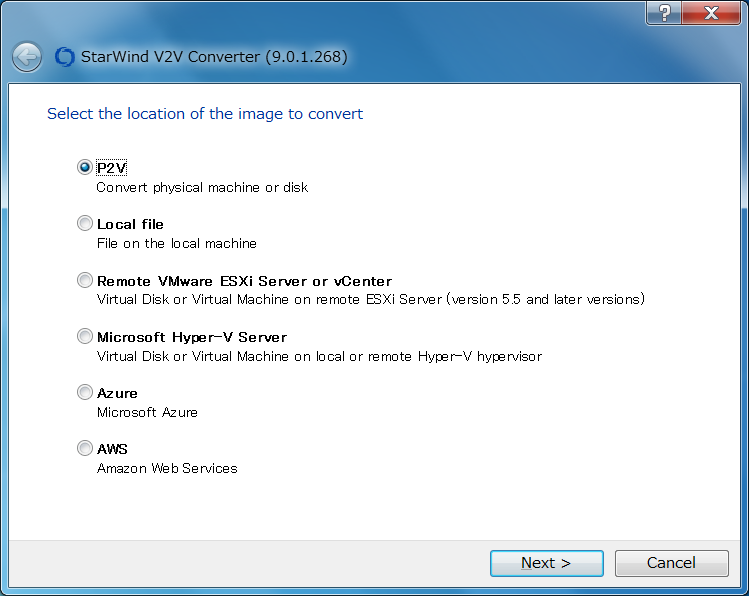
1.最初にコンバート元を指示します。今回はローカルPC環境を移行元としましたので、P2Vを選択します。
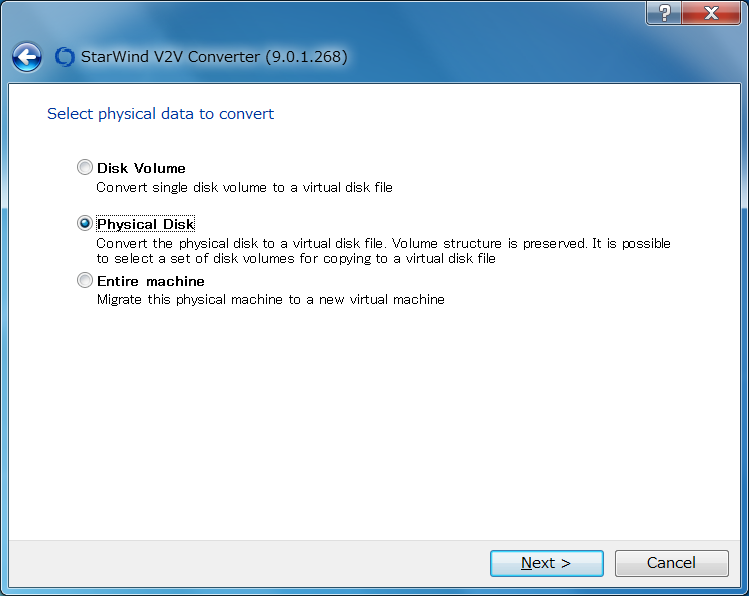
2.次にどのローカルボリュームを移行するのか?と聞かれます。私はここでPhysical Diskを選択しました。後で考えるとこの選択は良くなかったかもなあ、という気がしないでもありません。
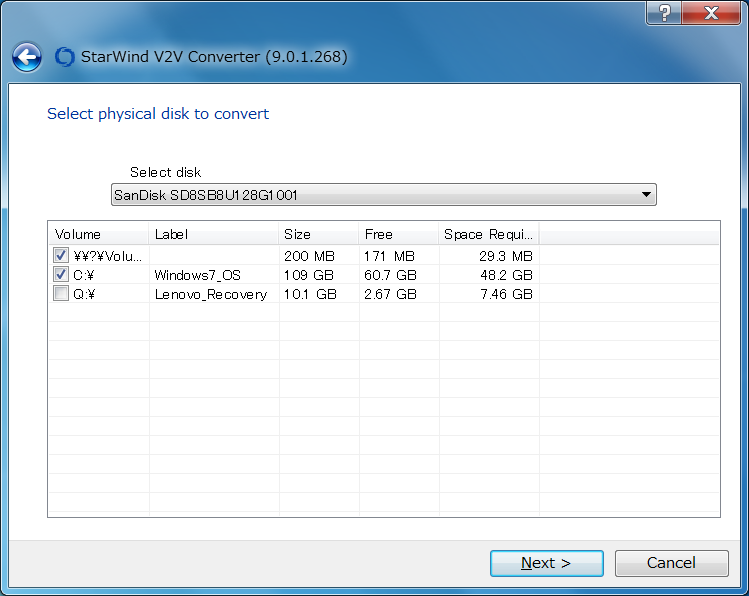
3.次にどのパーティションをコンバートするかを選択します。この辺りはVMware Converterと同じですね。画面を見てお分かりの通り、今回使用したマシンはLENOVO製Windows7マシンです。リカバリーディスクは不要と考え移行対象から外しています。
ひとつ前のPhysicalDiskの選択やこの画面の選択はもう少し試行錯誤しても良かったかな。
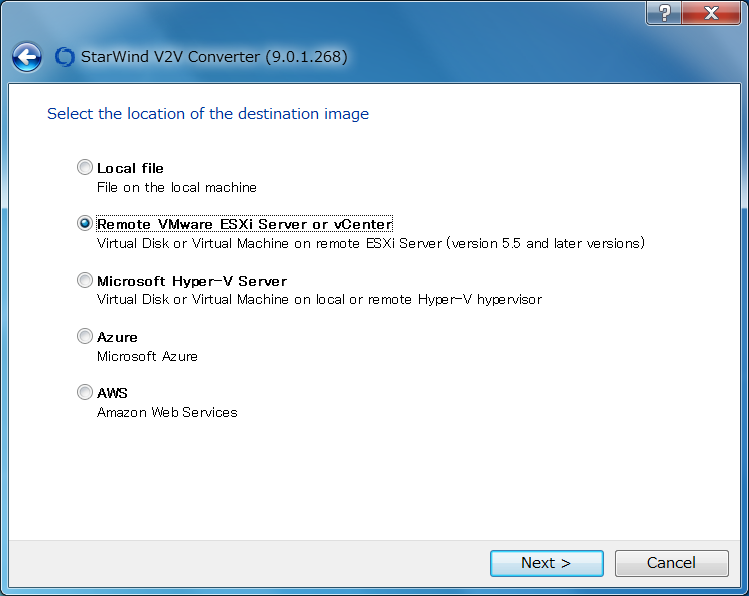
4.次にConvert先の環境を選択します。
当初はLocal FileにVMDKファイルを作成してそれをESXiサーバーへインポートしようかと考えていたのですが、LocalFileを作成しようとすると何故かエラーとなってしまいイメージファイルを作成することができませんでしたので、ESXiServerへコンバートする方法を選択しています。
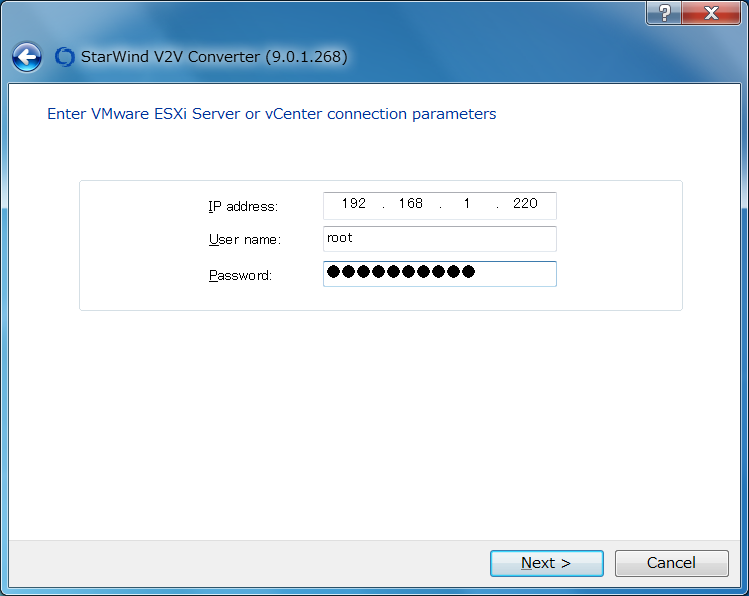
5.利用しているESXiServerのアドレスとアカウントを指定して次へ進みます。
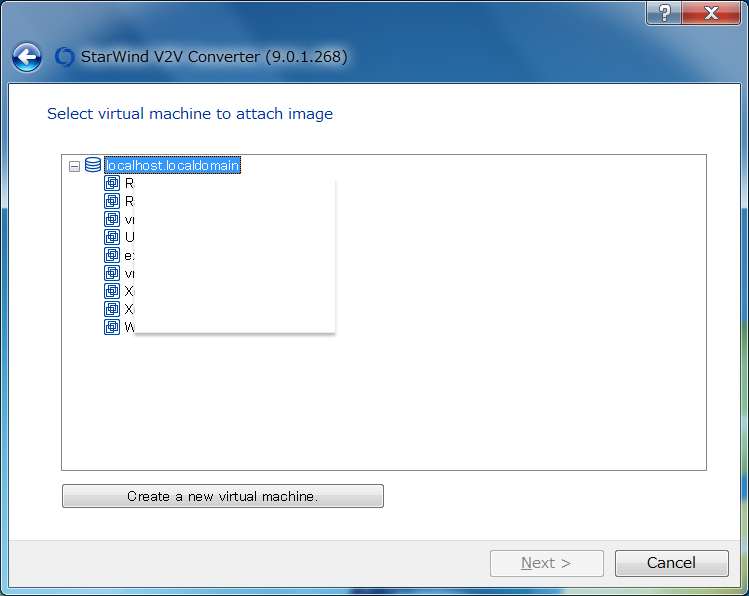
6.正常に接続できると登録されているゲストOSのリストが表示されます。
ここでCreate a new virtual machine ボタンをクリックして新しいゲストOSの名前を設定します
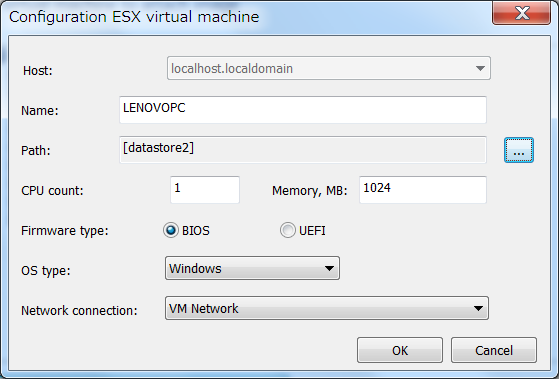
7.Nameにはゲスト名称を入力します。データストアを複数搭載している場合、Pathでどのデータストアに搭載するか選択します。それ以外のパラメータは移行後に再設定可能なパラメータですのでこのまま先に進みます
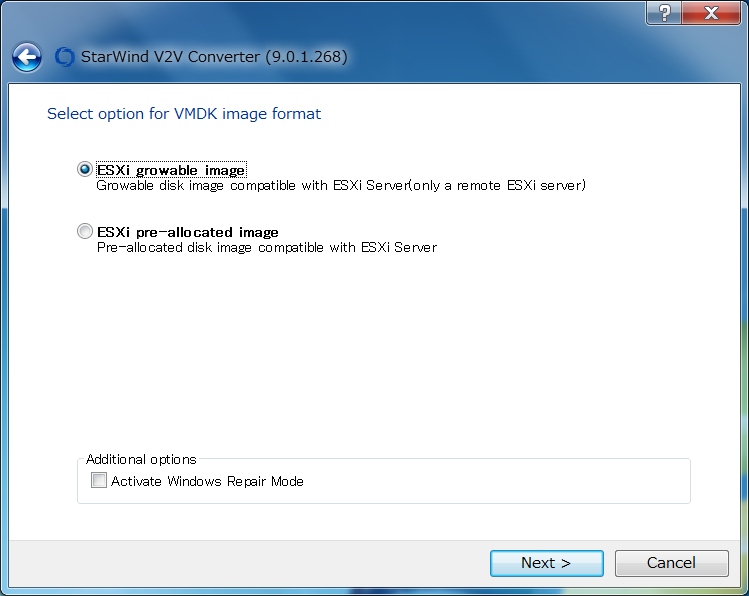
8.VMDKのフォーマット方式を決定します。
ここではESXi growable image を選択しました。Growable disk という意味がThinプロビジョニングを意味しているものと解釈しましたが正しいのはどちらなんでしょうね。
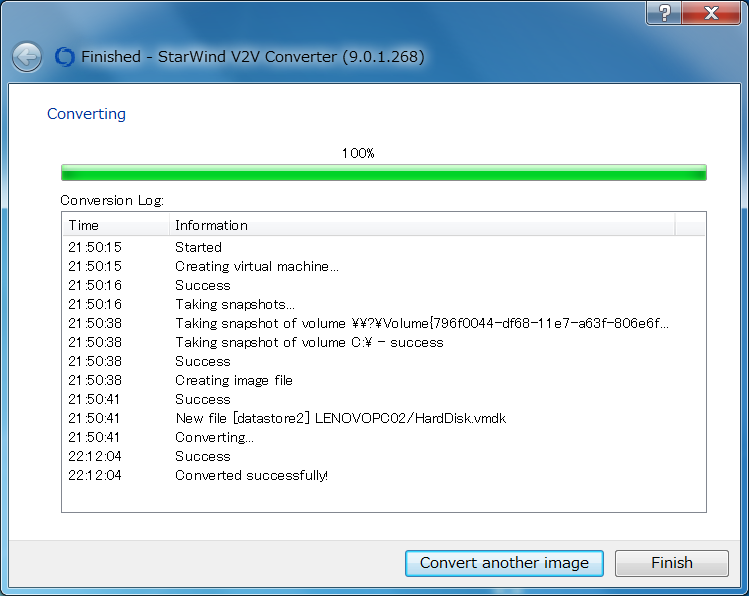
9.パラメータ指定を完了しConvert作業を実行します。
と、これで成功すれば良かったのですが残念ながら今回のテストは失敗でした。上記画面のようにコンバートそのものは無事?完了したのですがゲストOSが起動しません。
OS起動時にスタートアップエラーとなり、スタートアップ修復が開始され...まあこのWindowsのスタートアップ修復で修復できた経験はほぼないのですが(笑)、案の定これから先へ進むことはありませんでした。
考えられる原因としては項番2、3のあたりの選択肢かなあと考えております。
今回移行テストに使用した環境がパソコン、かつLENOVOバンドルモデルですのでサーバー移行でのconvertとは作法が違う部分があるのかも知れません。
もう一度機会があれば仕切り直しでテストしてみたいと思います。
追記 2022.09.28
解決編に追加情報がありますので、宜しかったらご覧下さい
